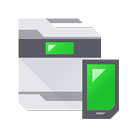
类型:其他硬件
版本:v2.12.1.13
大小:20.42M
更新:2024-11-13 10:56
语言:简体
等级:
发行商:
包名:com.lexmark.print
MD5:38112EEF65B1A469D86BD689041FF2B6
权限说明:点击查看
隐私说明:点击查看
反馈:举报建议
简介 更新 评论0
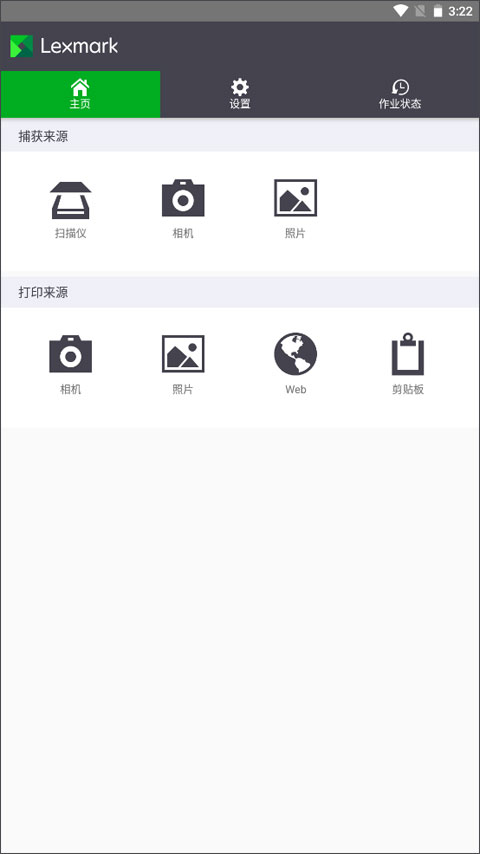
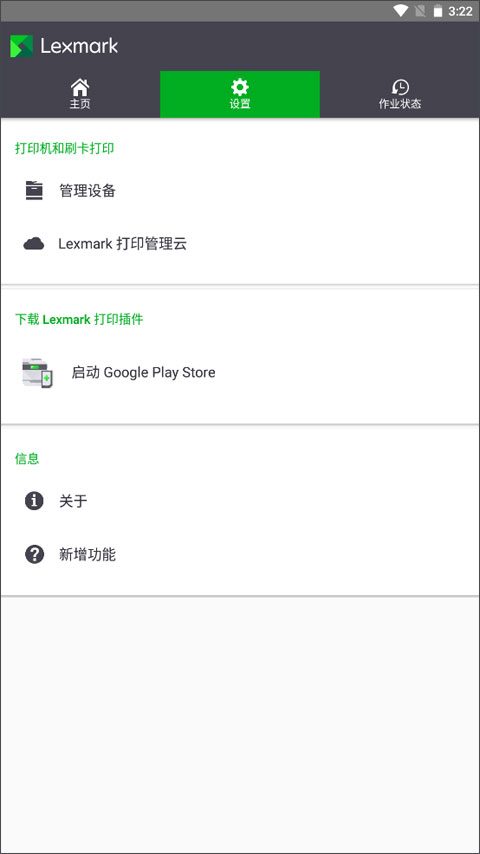

利盟打印机是一款为同名设备打造的配套打印员软件,用户只需要将你需要的文件和文档发送在相对应的打印功能上,通过连接互联网进行设备连接,能够轻松的将需要的文件打印而出,内置了多种文件格式,可以说是应有尽有,兼容市面上大多的打印机设备,有需要的用户欢迎来下载!
一、简单的打印机发现
搜索:快速搜索网络以添加打印机到“Lexmark 打印”。
QR 代码:“Lexmark 打印”扫描 QR 代码并自动添加打印机。
网络地址:通过手动键入打印机 IP 地址、主机名或 URL,轻松添加打印机。
直接打印:直接打印到已发现的 Lexmark 打印机扫描,而不需要服务器。
可选的打印选项:份数、双面打印、彩色打印、进纸匣。
二、对于打印,支持的文件格式:
PDF、DOCX*、XLSX*、PPTX*
* 此格式在某些移动设备中可用。
三、对于打印,支持的图像格式:
JPG、GIF、BMP、PNG、TIFF
提交或释放:直接从移动设备通过“Lexmark 打印管理”提交或释放文档。
直接扫描:直接从已发现的 Lexmark 打印机扫描,而不需要服务器。
四、对于扫描,支持的文件类型:
PDF、TIFF、JPEG
MDM 配置:
使用 AppConfig 标准配置应用程序。
五、支持的操作系统:
Android 5.1 或更高版本
一、利盟打印机如何管理打印机和刷卡打印设备
1、跳转到设置界面,选择打印机和刷卡打印板块中的“管理设备”,点击右下角唯一的按钮“+”。
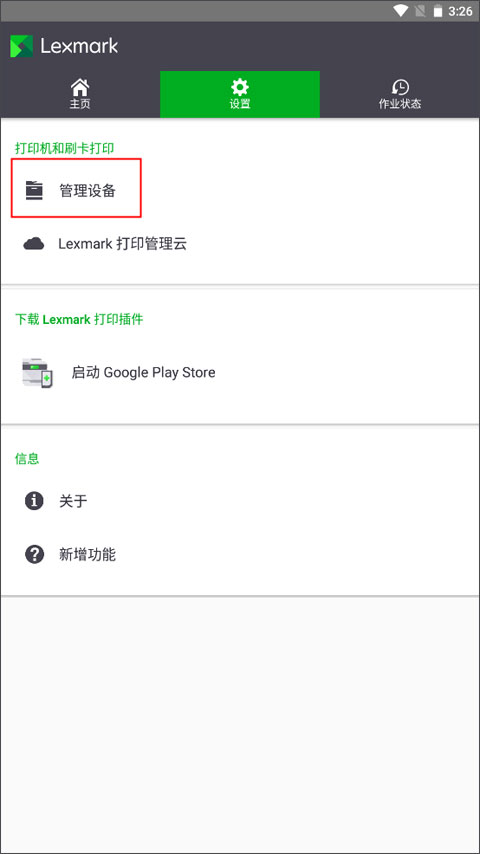

2、有网络地址、QR代码、搜索这三种添加设备的方式,以网络地址为例。

3、输入设备地址和别名,点击下一步,等待app发现设备即可添加成功,如果想删除设备选中它即可。
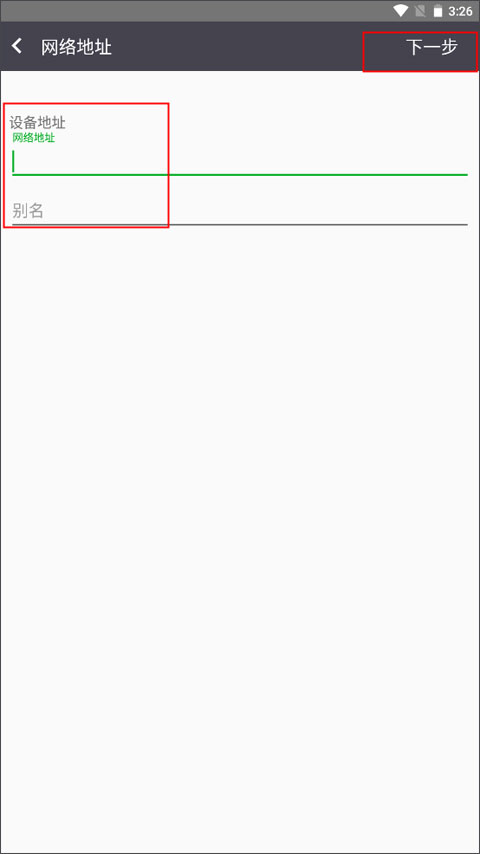
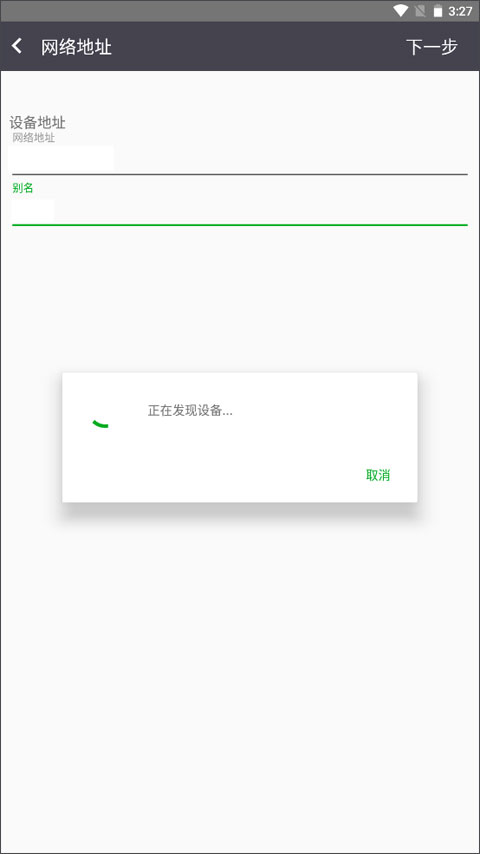
二、利盟打印机手机app如何导入数据
1、应用主页有以下几种导入数据的方式,以浏览器为例。
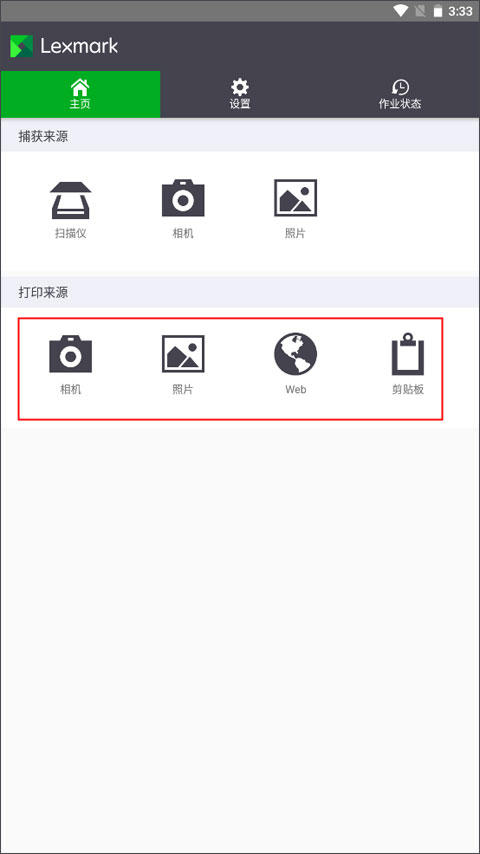
2、在输入框中填写要访问的网址并点击确定。
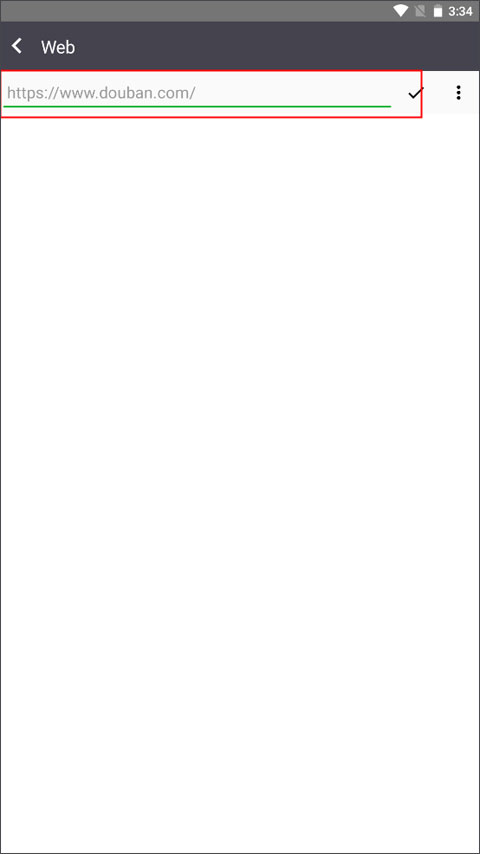
3、搜索你想要导入的数据,并点击右下角的打印机图标。

4、等待它自动形成作业状态,选定你要打印的设备点击打印即可。
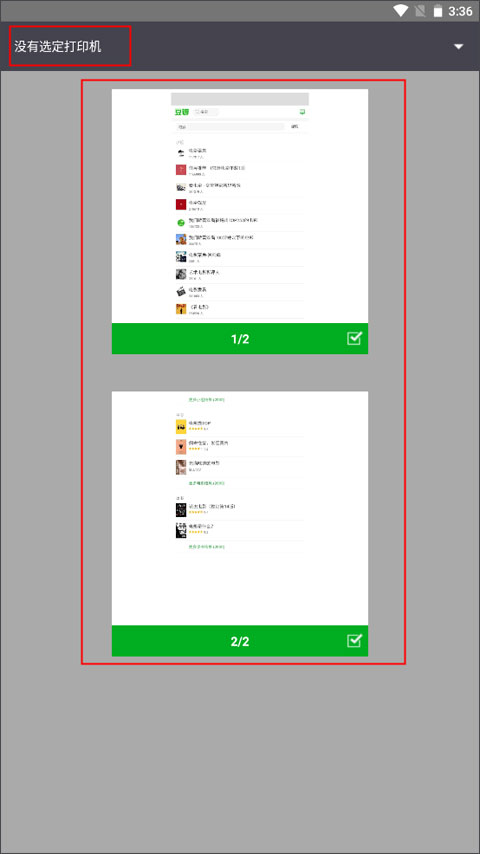
三、lexmark打印机app怎样开启利盟打印管理云服务
1、选择菜单栏顶部【设备】页面,选择打印机和刷卡打印板块中的“Lexmark打印管理云”。
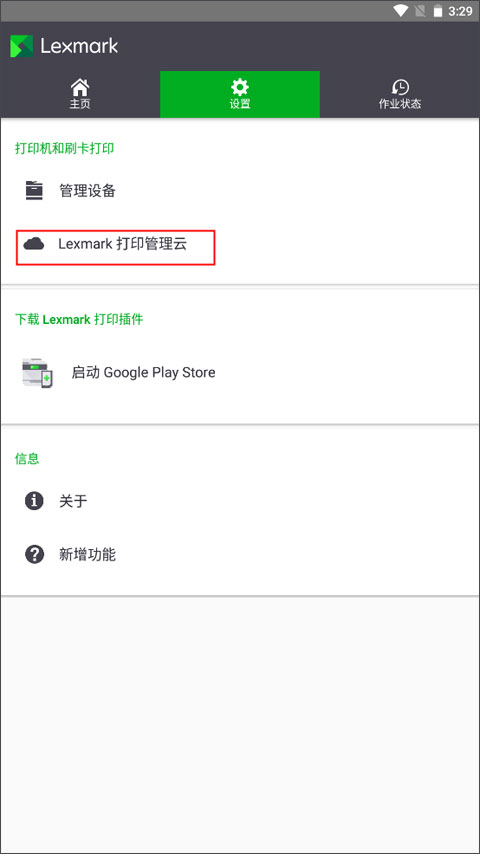
2、Lexmark打印管理云可以让您从任何地方打印到办公室打印机。但是如果您想要使用它,必须拥有一个现有账号才能访问。选择红色框框选中的按钮开启这项功能服务。
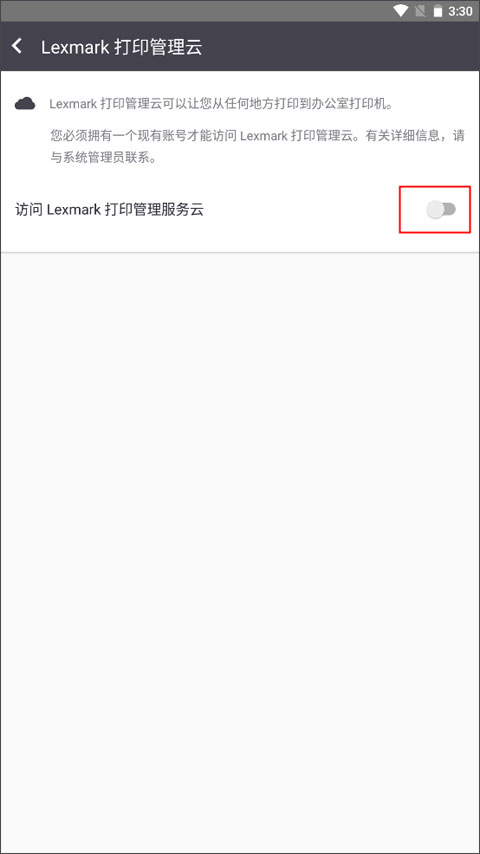
3、等待数据中自动检测附近的设备来登录Lexmark打印管理云。
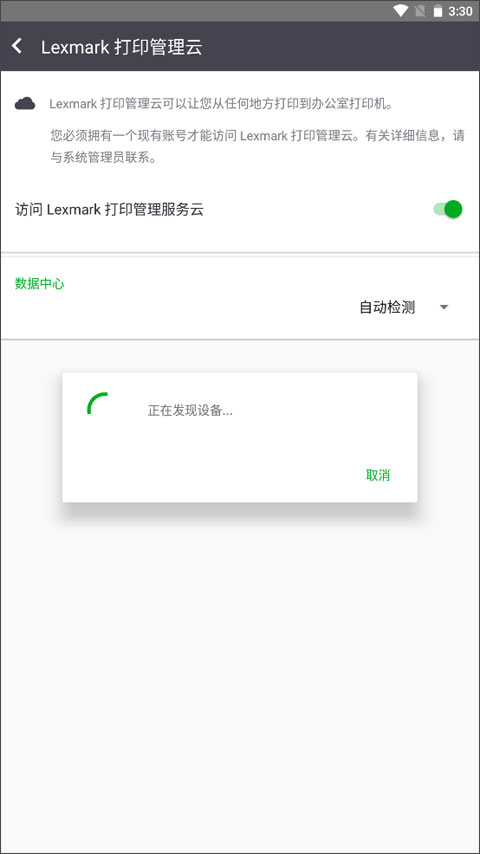
Google Firebase
此应用程序可与以下Lexmark打印机和多功能产品配合使用:
Lexmark C52x Series
Lexmark C74x Series
Lexmark CS31x Series
Lexmark CS41x Series
Lexmark CS51x Series
Lexmark CS72x Series
Lexmark CS820 Series
Lexmark CX31x Series
Lexmark CX41x Series
Lexmark CX51x Series
Lexmark CX725 Series
Lexmark CX820 Series
Lexmark CX825 Series
Lexmark CX860 Series
Lexmark E46x Series
Lexmark MS51x Series
Lexmark MS61x Series
Lexmark MS71x Series
Lexmark MS81x Series
Lexmark MS91x Series
Lexmark MX31x Series
Lexmark MX41x Series
Lexmark MX51x Series
Lexmark Series MX61x
Lexmark MX71x Series
Lexmark MX81x Series
Lexmark MX91x Series
Lexmark T64x Series
Lexmark W84x Series
Lexmark X36x Series
Lexmark X46x Series
L exmark X54x Series
Lex brand X64x Series
Lexmark X65x Series
Lexmark X73x Series
Lexmark X74x Series
Lexmark X79x Series
Lexmark X85x Series
Lexmark X86x Series
Series Lexmark X92x
Lexmark X94x Series
Lexmark X95x Series
一、利盟打印机手机app如何管理打印机和刷卡打印设备?
1、跳转到设置界面,选择打印机和刷卡打印板块中的“管理设备”,点击右下角唯一的按钮“+”。
2、有网络地点、QR代码、搜索这三种添加设备的方式,以网络地点为例。
3、输入设备地点和别名,点击下一步,等待app发现设备即可添加成功,如果想删除设备选中它即可。
二、利盟打印机手机app如何导入数据?
1、应用主页有以下几种导入数据的方式,以浏览器为例。
2、在输入框中填写要访问的网址并点击确定。
3、搜索你想要导入的数据,并点击右下角的打印机图标。
4、等待它自动形成作业状态,选定你要打印的设备点击打印即可。
三、利盟打印机app怎样开启利盟打印管理云服务?
1、选择菜单栏顶部【设备】页面,选择打印机和刷卡打印板块中的“Lexmark打印管理云”。
2、Lexmark打印管理云可以让您从任何地方打印到办公室打印机。但是如果您想要使用它,必须拥有一个现有账号才能访问。选择红色框框选中的按钮开启这项功能服务。
3、等待数据中自动检测附近的设备来登录Lexmark打印管理云。
v2.12.1.13版本
Bug修复和增强
网友评论
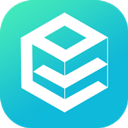 E物业
E物业
 hp smart
hp smart
 超级卫士
超级卫士
 台铃智能电动车app
台铃智能电动车app
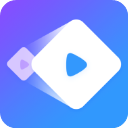 智会投屏
智会投屏
 智能胎压
智能胎压
 XPrinter
XPrinter
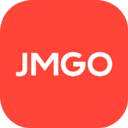 坚果控app
坚果控app
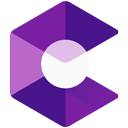 arcore
arcore
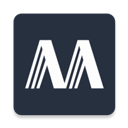 迈宝赫
迈宝赫
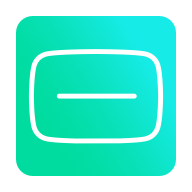 temi
temi
 飞利浦lumea
飞利浦lumea
 理光Connector
理光Connector
 智道空调遥控器
智道空调遥控器
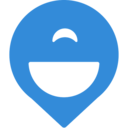 社会气象观测
社会气象观测
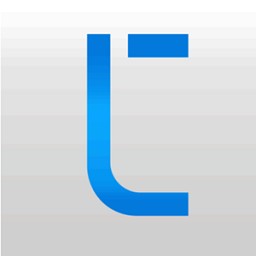 巧克力电动滑轨
巧克力电动滑轨
 物合工程
物合工程
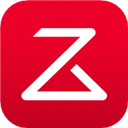 roborock
roborock
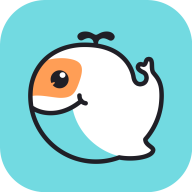 尼诺
尼诺
 悦译
悦译
 智能驱鸟器
智能驱鸟器
 ecovacs home
ecovacs home
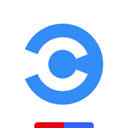 CarLife
CarLife
 掌上KD
掌上KD
 小羽体脂秤
小羽体脂秤
 DuoWear
DuoWear
 Sky Playing
Sky Playing
 VeSync
VeSync
 腾广智家
腾广智家
 热点设备助手
热点设备助手
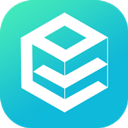 E物业
其他硬件 | 61.24M
E物业是一款专业的物业管理辅助平台,有着轻松方便快捷高效的易上手的操作方式,根据你提前设置好的提醒方案以及接收物业端,快速的做出回应,根据你的云端服务控制需求去进行多方位的更新,短信通知双管齐下,费用催缴!
E物业
其他硬件 | 61.24M
E物业是一款专业的物业管理辅助平台,有着轻松方便快捷高效的易上手的操作方式,根据你提前设置好的提醒方案以及接收物业端,快速的做出回应,根据你的云端服务控制需求去进行多方位的更新,短信通知双管齐下,费用催缴!
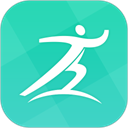 健康之路
健康护理 | 79.98M
健康之路是一款可以进行各种医疗服务以及线上问诊购买药物的平台,能够让你直接在线上进行问诊,对症下药,送药到家,让你可以方便的查看各种病人的资料,解答所有病人的疑惑,轻松预约,不用亲自去医院!
健康之路
健康护理 | 79.98M
健康之路是一款可以进行各种医疗服务以及线上问诊购买药物的平台,能够让你直接在线上进行问诊,对症下药,送药到家,让你可以方便的查看各种病人的资料,解答所有病人的疑惑,轻松预约,不用亲自去医院!
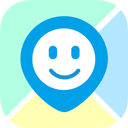 智能守护5app
穿戴配饰 | 107.51M
智能守护5app是一款专为家长和孩子们准备的智能手机配套软件,可以让你通过软件超快速的进行设置和查看,你的孩子佩戴了智能手表之后,就可以进行微聊、电话、计步以及语音提示,查看孩子的定位信息以及步数情报!
智能守护5app
穿戴配饰 | 107.51M
智能守护5app是一款专为家长和孩子们准备的智能手机配套软件,可以让你通过软件超快速的进行设置和查看,你的孩子佩戴了智能手表之后,就可以进行微聊、电话、计步以及语音提示,查看孩子的定位信息以及步数情报!
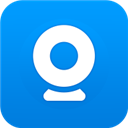 v380监控
居家生活 | 104.87M
v380监控是一款智能云端家居服务器监控程序,能够让你进行超远程的摄像头配置操作,采用了智能流的云端存储方式,可以帮助你节省下来更多的录像空间,并且可以采集多种视角,特色的录制下来你的每天日常,保证365天360度不受限!
v380监控
居家生活 | 104.87M
v380监控是一款智能云端家居服务器监控程序,能够让你进行超远程的摄像头配置操作,采用了智能流的云端存储方式,可以帮助你节省下来更多的录像空间,并且可以采集多种视角,特色的录制下来你的每天日常,保证365天360度不受限!
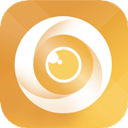 联想慧眼app
居家生活 | 110.56M
联想慧眼app是一款智能联想摄像头移动应用软件,有着P2P云端监控技术,可以实现随时随地的看店看家以及办公场所的实时监控功能,可以实现各种位置的视频回放以及轻松录像保存的空间,回放、对话等等贴心功能等你来尝试!
联想慧眼app
居家生活 | 110.56M
联想慧眼app是一款智能联想摄像头移动应用软件,有着P2P云端监控技术,可以实现随时随地的看店看家以及办公场所的实时监控功能,可以实现各种位置的视频回放以及轻松录像保存的空间,回放、对话等等贴心功能等你来尝试!
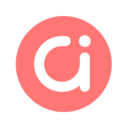 adol智能
居家生活 | 15.78M
adol智能app是一款掌上智能家居应用。用户可以通过adol智能app,华硕adol就可以实现手机操作家里的智能硬件设备,实现智能生活,获得美好生活体验。
adol智能
居家生活 | 15.78M
adol智能app是一款掌上智能家居应用。用户可以通过adol智能app,华硕adol就可以实现手机操作家里的智能硬件设备,实现智能生活,获得美好生活体验。
 金融街悦生活
居家生活 | 58.63M
金融街悦生活app是一款智能应用。用户可以通过金融街悦生活app就能远程控制家里的智能硬件设备,支持视频监控,远程开门,可视化对讲等功能,非常实用。
金融街悦生活
居家生活 | 58.63M
金融街悦生活app是一款智能应用。用户可以通过金融街悦生活app就能远程控制家里的智能硬件设备,支持视频监控,远程开门,可视化对讲等功能,非常实用。
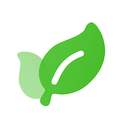 品麦云康
健康护理 | 45.97M
品麦云康app是一款智能应用。通过品麦云康app,你可以远程连接购买的品麦云康的系列体脂秤和体重秤,进行数据查询等功能,非常方便。
品麦云康
健康护理 | 45.97M
品麦云康app是一款智能应用。通过品麦云康app,你可以远程连接购买的品麦云康的系列体脂秤和体重秤,进行数据查询等功能,非常方便。
 知梦
健康护理 | 49.16M
知梦app是一款可以监督用户睡眠质量的软件,在知梦上面,用户可以检测自己的疲劳状态,恢复状态,睡前活动,想解决失眠烦恼吗?快来下载知梦app吧!
知梦
健康护理 | 49.16M
知梦app是一款可以监督用户睡眠质量的软件,在知梦上面,用户可以检测自己的疲劳状态,恢复状态,睡前活动,想解决失眠烦恼吗?快来下载知梦app吧!
 冲奶侠
居家生活 | 62.69M
冲奶侠app是一款智能化冲奶应用,可以为你的宝宝进行冲奶,冲奶侠软件有着智能化的检测方式,检测数据非常正确,冲奶侠,新手爸妈的必须品!
冲奶侠
居家生活 | 62.69M
冲奶侠app是一款智能化冲奶应用,可以为你的宝宝进行冲奶,冲奶侠软件有着智能化的检测方式,检测数据非常正确,冲奶侠,新手爸妈的必须品!